Para filtrar, ordenar, resumir o crear tablas dinámicas es necesario tener una lista sin espacios, es decir, una tabla sin filas ni celdas vacías.
Por lo tanto, muchas veces es necesario llenar las celdas vacías de la tabla con valores de las celdas superiores , ejemplo:
| con | 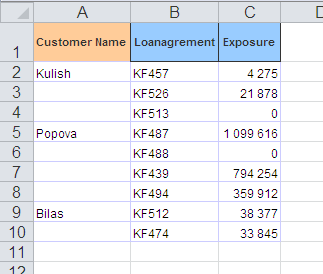 |
hacer | 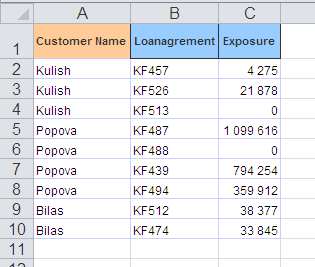 |
Es bastante sencillo de hacer.
Seleccione el rango en la primera columna que debe completarse (en nuestro caso es A2:A10).
Ir al menú Edit - GoTo - Special (o presione la tecla F5) y en la ventana que aparece, seleccione Blanks :
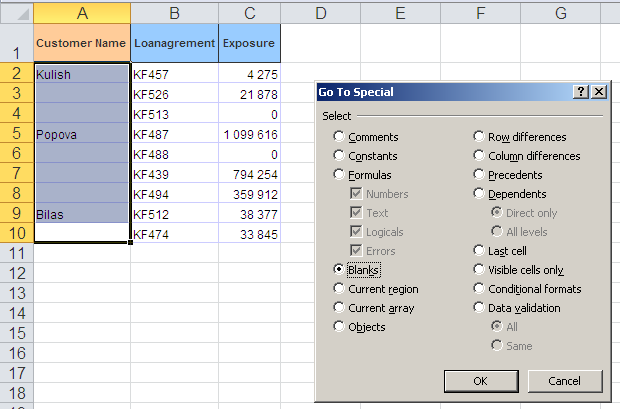
Sin deseleccionar el rango, ingrese el signo igual (=) en la primera celda y haga clic en la celda A2 (es decir, hacer referencia a la celda anterior):

Para ingresar esta fórmula en todas las celdas seleccionadas (vacías), presione Ctrl + Enter en lugar del habitual Enter.
¡Eso es todo! Sencillo y hermoso.
Y, finalmente, le recomendamos que reemplace todas las fórmulas ingresadas con valores, porque al ordenar o agregar/eliminar filas, la corrección de las fórmulas puede alterarse. Seleccione todas las celdas en la primera columna, cópielas y péguelas nuevamente usando Paste Special en el menú contextual, seleccione una opción Values .